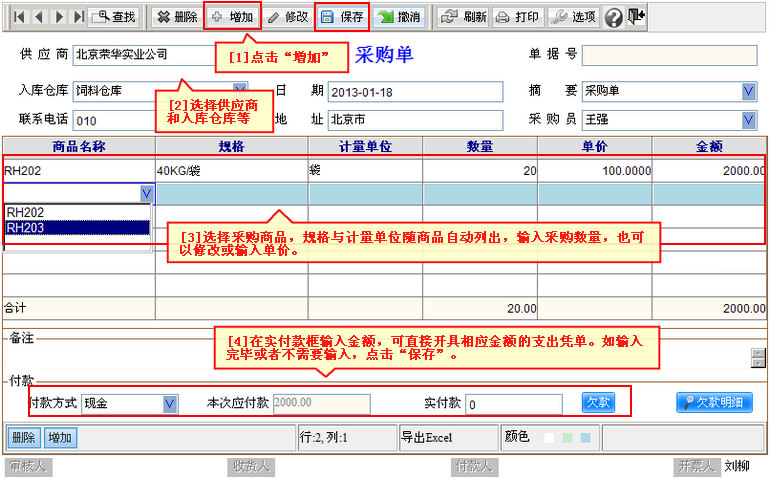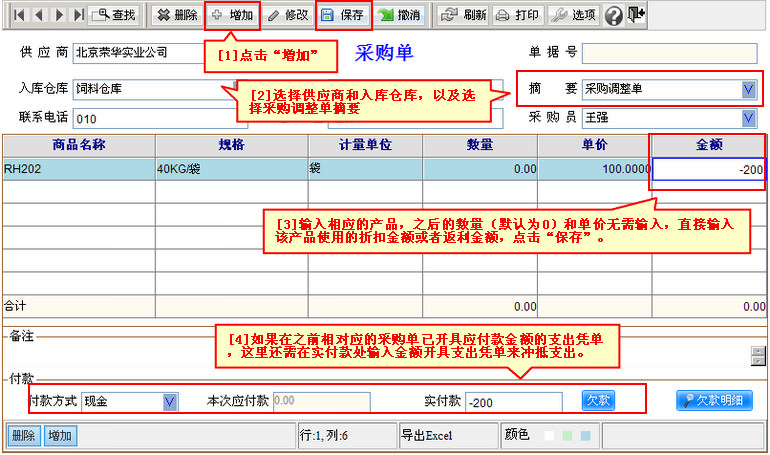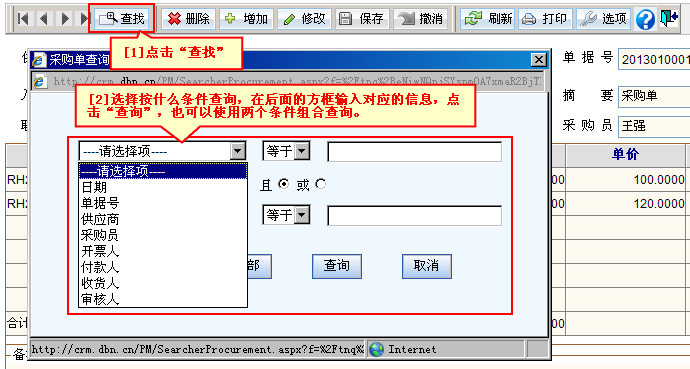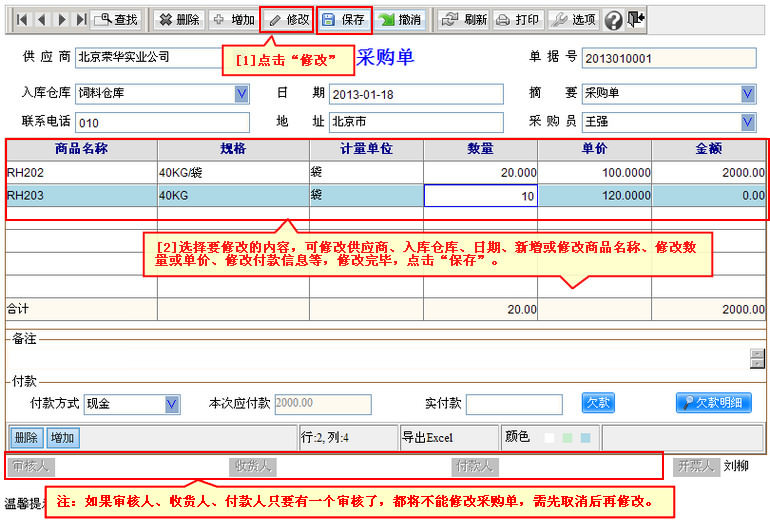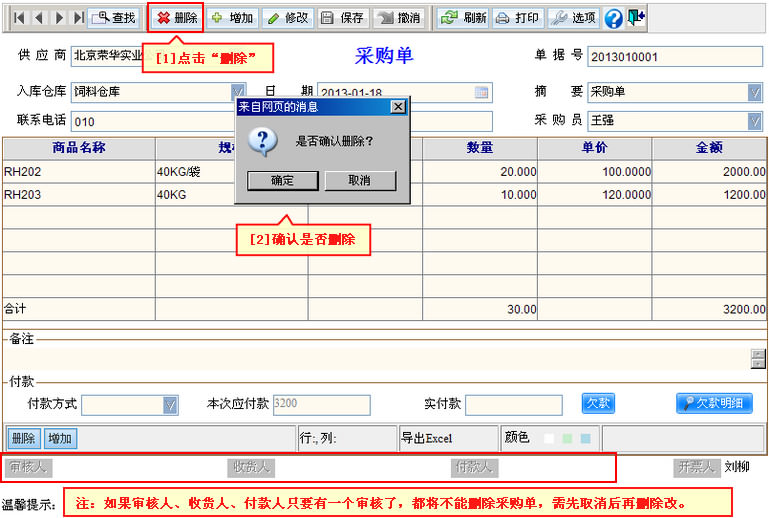基础设置
业务功能
报表功能
采购业务——采购单
采购单 是日常基础工作单据,需要及时准确录入。非大北农商品直接通过“采购单”录入,选择供应商、仓库、日期和商品。开票前,采购单价可以通过“采购价格表”设置或手工录入。在进销财系统下,点击“采购管理”--“采购开票”--“采购单”菜单,进入采购单界面,可以进行增加、编辑、查询、采购调整和打印。
采购开票 · 采购调整 · 查询采购单 · 编辑采购单 · 打印采购单
1 采购开票:
您可以在采购单界面,点击菜单栏的“增加”按钮,进入采购开票界面。打开图示帮助 视频演示
2 采购调整:
您可以在采购单界面,点击菜单栏的“增加”按钮,进入采购开票界面,在摘要选择“采购调整”。打开图示帮助 视频演示
3 查询采购单:
您可以在菜单栏点击“查找”,弹出选择查询条件页面,选择输入查询条件。打开图示帮助 视频演示
4 编辑采购单:
采购单编辑包括修改采购单和删除采购单:
(1)修改采购单:您查找到要修改的采购单后,在菜单栏点击“修改”,修改相关内容,点击“保存”。打开图示帮助 视频演示
(2)删除采购单:您查找到要删除的采购单后,在菜单栏点击“删除”。打开图示帮助 视频演示
5 打印采购单:
在采购单打印之前,先确认是否已安装Adobe Reader(PDF阅读器)和设置好打印机(相关帮助):
打印采购单:您在菜单栏点击“打印”。
6 了解更多:
其他注意事项:
(1)请操作前先阅读列表下面的说明。
(2)大北农采购导入的采购单可以修改仓库,点击仓库下拉框旁边的图标,重新选择仓库,点击“保存”。
视频演示提示:若视频演示无法正常播放,请您点击下载后本地播放,下载地址:采购业务(全部)